Κατεβάστε τους Χάρτες Windows 10 για Χρήση εκτός σύνδεσης

Τα Windows 10 περιλαμβάνουν μια λειτουργία για τους Χάρτες που σας επιτρέπει να τα κατεβάσετε για χρήση εκτός σύνδεσης. Δείτε πώς μπορείτε να κάνετε λήψη και χρήση των χαρτών σας ενώ είστε εκτός σύνδεσης.
Τα Windows 10 περιλαμβάνουν μια λειτουργία για τους Χάρτες πουσας επιτρέπει να τα κατεβάσετε για χρήση εκτός σύνδεσης. Αυτό είναι χρήσιμο όταν ξέρετε ότι θα ταξιδέψετε σε μια περιοχή όπου η συσκευή σας Windows 10 δεν θα έχει Wi-Fi ή σύνδεση δεδομένων.
Είναι επίσης μια καλή ιδέα αν βρίσκεστε σε ένα περιορισμένο σχέδιο δεδομένων και θέλετε να πάρετε το χάρτη μέσω Wi-Fi πριν ξεκινήσετε.
Η λήψη χαρτών για χρήση εκτός σύνδεσης είναι συνηθισμένηγια smartphones. Για παράδειγμα, κατεβάστε τους Χάρτες Google στο iPhone. Αλλά αυτή η λειτουργία έρχεται επίσης χρήσιμη σε οποιαδήποτε συσκευή 2 σε 1, όπως η Microsoft Surface.
Κατεβάστε τους χάρτες για χρήση χωρίς σύνδεση στα Windows 10
Πριν ξεκινήσετε το ταξίδι σας σε περιοχές που δεν διαθέτουν συνδέσεις δεδομένων, θα χρειαστεί να κατεβάσετε τους χάρτες σας. Κατευθύνομαι προς Ρυθμίσεις> Εφαρμογές> Χάρτες εκτός σύνδεσης.
Ενώ η προεπιλογή έχει ρυθμιστεί ώστε να ενημερώνει αυτόματα τους χάρτες, καλό θα ήταν να ελέγξετε με μη αυτόματο τρόπο τις πιο πρόσφατες ενημερώσεις πριν τις λάβετε. Για να το κάνετε αυτό, μετακινηθείτε προς τα κάτω και επιλέξτε το κουμπί Έλεγχος τώρα.
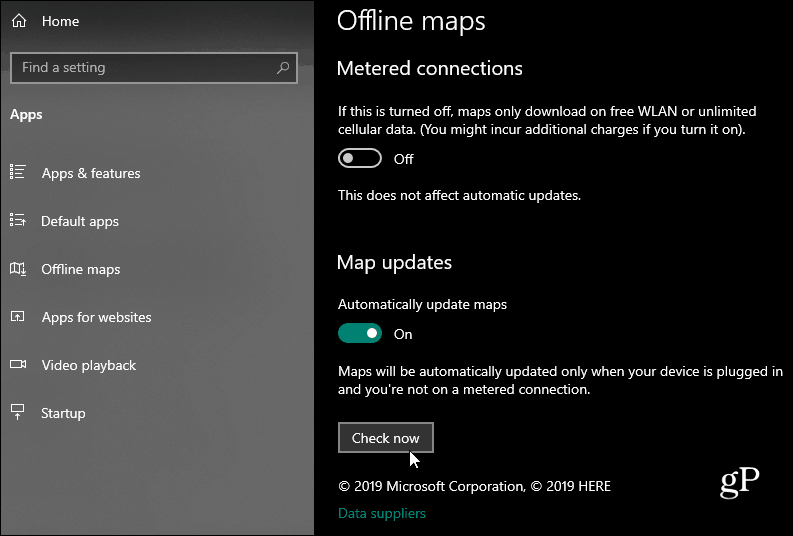
Τώρα μετακινηθείτε προς τα επάνω και επιλέξτε Κατεβάστε χάρτες.
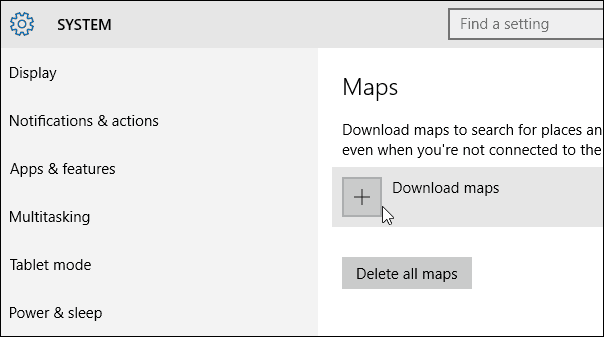
Στη συνέχεια, επιλέξτε την περιοχή που θέλετε να μεταφορτώσετε. Τα Windows 10 χρησιμοποιούν το Nokia HERE για την τεχνολογία χαρτογράφησης.
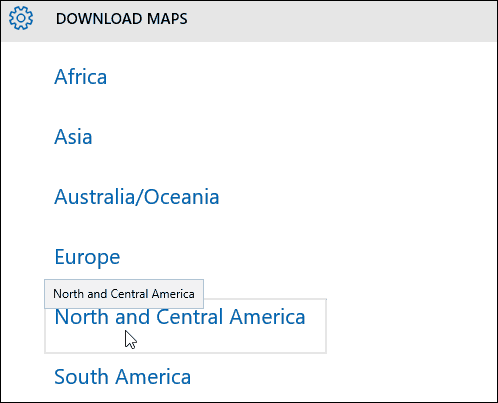
Είτε ξεκινάτε από τη χώρα είτε μένετε, μπορείτε να κατεβάσετε έναν πλήρη χάρτη για να αναζητήσετε μέρη και να λάβετε οδηγίες όταν χρειάζεται. Εμφανίζεται επίσης το μέγεθος κάθε χάρτη.
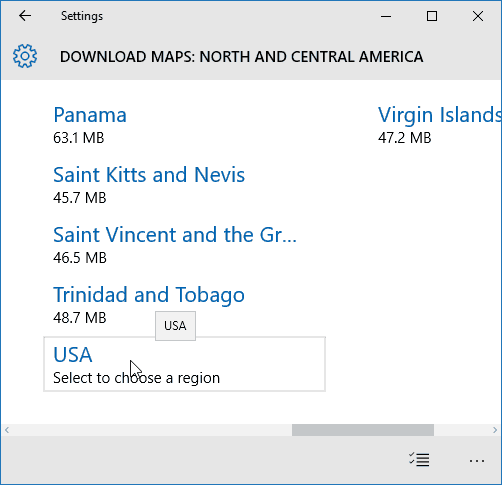
Θα εμφανιστεί η πρόοδος κατά τη λήψη του χάρτη σας.
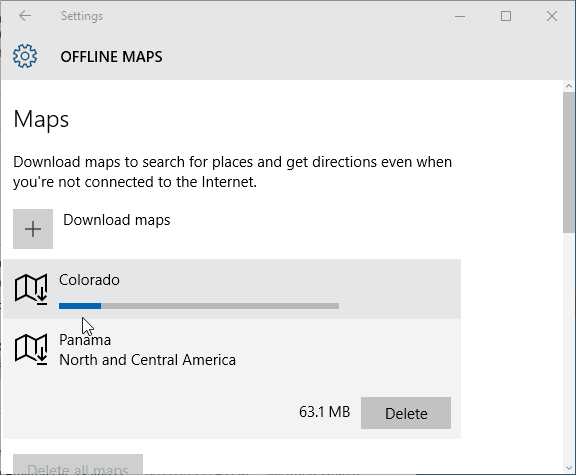
Χρήση Χαρτών εκτός σύνδεσης
Τώρα που έχετε τους χάρτες που χρειάζεστε, ξεκινήστε την εφαρμογή των Windows 10 Χάρτες και πραγματοποιήστε μια αναζήτηση για τον χάρτη που κατεβάσατε.
Για παράδειγμα, έχω κατεβάσει ένα χάρτη του Κολοράντο και έψαξα για το Ντένβερ. Θα σας δώσει πολλές από τις λειτουργίες που είναι διαθέσιμες όταν είστε στο διαδίκτυο, όπως μέρη και οδηγίες.
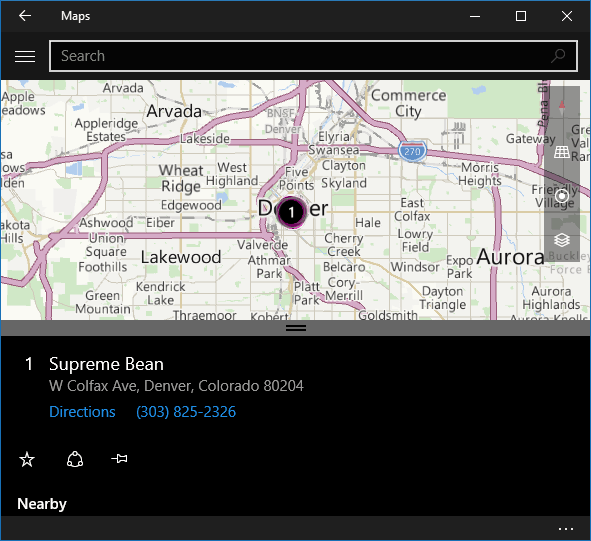
Ωστόσο, δεν είναι διαθέσιμα όλα. Για παράδειγμα, για τη χρήση της προβολής Aeriel απαιτείται σύνδεση στο διαδίκτυο.

Φυσικά, θα πρέπει να αποσυνδέσετε τη συσκευή σας από το διαδίκτυο πριν ξεκινήσετε το ταξίδι σας μόνο για να επαληθεύσετε ότι όλα λειτουργούν.










Αφήστε ένα σχόλιο